No rechazó ningún error de información en la corrección de la edición Java de Minecraft
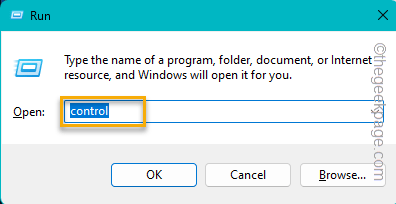
- 1371
- 200
- Sr. Eduardo Menchaca
Mientras intenta ingresar a su mundo en Minecraft, puede ver este mensaje de error en la pantalla Minecraft Java "Java.neto.ConnectException: conexión rechazada: no hay más información:". Este parece ser un problema normal de Minecraft, pero no es el problema del juego de Minecraft, la configuración de firewall de su computadora es responsable de esta debacle.
Consejos rápidos -
Cierra el Minecraft juego y el Plataforma de Minecraft. Entonces, reiniciar tu computadora. Inicie el juego después de reiniciar la máquina. Compruebe si eso resuelve el problema.
Tabla de contenido
- Fix 1 - Permitir el juego de Minecraft a través del firewall
- SEX 2 - Agregue la dirección IP antes de unirse
- FIJAR 3 - Actualice el tiempo de ejecución de Java
- Arreglar 4 - Deshabilitar/desinstalar todo el mod
- FIJO 5 - Restablecer los parámetros de red
- FIJAR 5 - Desinstalar y reinstalar Minecraft
Fix 1 - Permitir el juego de Minecraft a través del firewall
Minecraft puede restringirse a través del firewall de su sistema y no puede llegar a los servidores.
Paso 1 - Utilizando el Clave de Windows+R llaves juntas, abren un Correr caja.
Paso 2 - Entonces, tipo esto en esa caja. Entonces, tienes que hacer clic "DE ACUERDO".
control
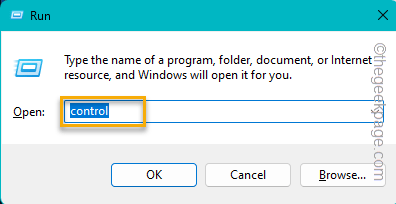
Espere hasta que se abra la ventana del panel de control.
Paso 3 - Allí, tienes que hacer clic en el "Vista por:"Y configure la opción en"Iconos pequeños".
De esta manera, puede ver todos los elementos en el panel de control.
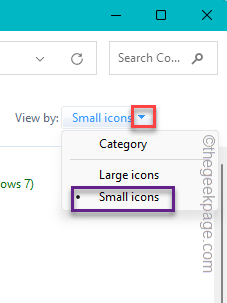
Etapa 4 - Aquí, averigüe "Firewall de defensa de Windows"Y abre eso.
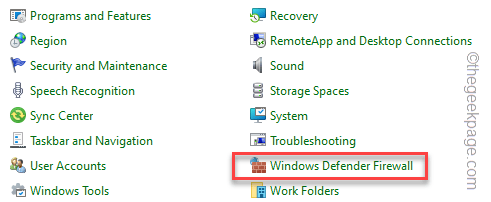
Paso 5 - Allí encontrarás una opción llamada "Permitir una aplicación a través del firewall de defensor de Windows" en la misma pagina.

Paso 6 - En la siguiente pantalla, notará todas las aplicaciones instaladas con sus permisos de ambos Privado y Público tipos de red.
Paso 7 - Pero, para cambiar esta configuración, toque "Cambiar ajustes".
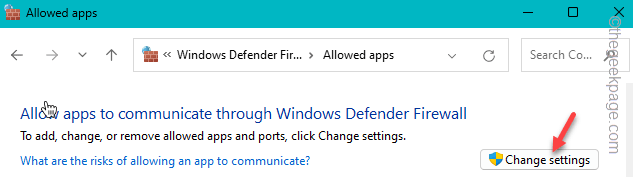
Paso 8 - Lo que tienes que hacer a continuación es encontrar "Plataforma Java (TM) SE Binary" o "OpenJDK Platform Binary"Aplicación.
Paso 9 - Simplemente marque los dos casillas para el "Público" y "Privado"Opciones.
De esta manera, está permitiendo el acceso de Minecraft a través del firewall de defensa de Windows en todos los tipos de red.
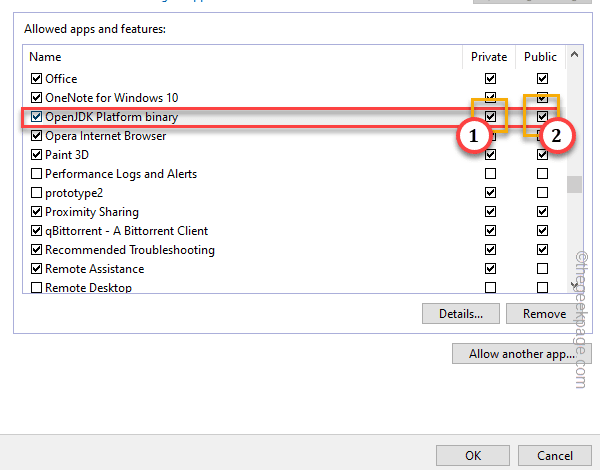
Paso 10 - A continuación, verifique si puede encontrar alguna entrada de Minecraft en la lista, como - Plataforma de Minecraft, Edición Java de Minecraft, etc.
Paso 11 - Si puede ver dicha entrada, consulte el "Permitir"Box para ambos"Público" y "Privado"Opciones.
Paso 12 - Al final, no olvides tocar "DE ACUERDO"Para guardar las alteraciones.
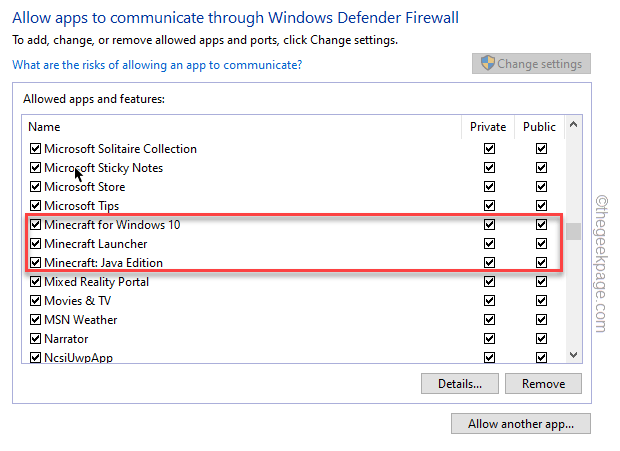
Cierre la ventana del panel de control después de esto. Inicie un juego de Minecraft y pruebe si algún mensaje de JavaException está apareciendo o no.
SEX 2 - Agregue la dirección IP antes de unirse
Agregue la dirección IP a la base de datos de Minecraft usando File Explorer.
Paso 1 - Verifique la dirección IP
Verifique qué configuración de IP está utilizando.
Paso 1 - Anote "dominio"En el cuadro de búsqueda.
Paso 2 - Allí, puede tocar a la derecha el "Solicitante del sistema". Entonces, toque "Ejecutar como administrador"En el menú contextual.
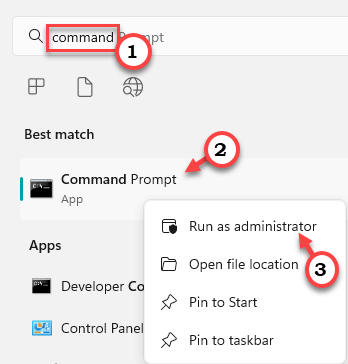
Paso 3 - Mientras se abre la ventana del símbolo del sistema, espera. Entonces, escribe esto código y golpear Ingresar.
ipconfig
Esto mostrará la información completa sobre la configuración de su red.
Etapa 4 - Desplácese hacia abajo y observe la dirección IP que está utilizando actualmente.
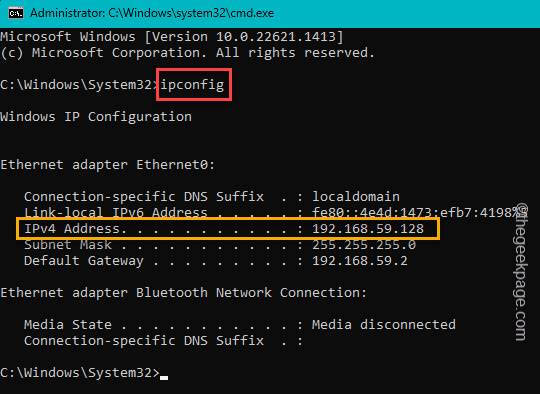
Una vez que haya notado eso, puede salir de la página del símbolo del sistema.
Paso 2: tenga en cuenta el puerto del servidor
Después de haber notado la dirección IP, el siguiente es el puerto del servidor.
Paso 1 - Abrir un nuevo Explorador de archivos página, usando el Ganar+e tecla de hot.
Paso 2 - Encuentra el Servidor de Minecraft carpeta en su sistema. Dentro de esta carpeta, encontrarás el Servidor.propiedades Archivo de texto.
Paso 3 - Abra el archivo en Bloc. Entonces, anote que Puerto de servicio La máquina está usando ..
Paso 3: verifique el puerto, la dirección del servidor en el modo multijugador de Minecraft
Ahora, debe verificar si esa misma dirección IP está presente en la configuración del servidor de Minecraft o no.
Paso 1 - Lanzamiento Minecraft, Si aún no lo has hecho.
Paso 2 - Entonces, abra el "Multijugador" ajustes.
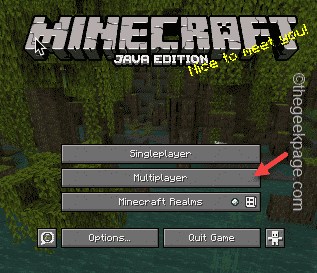
Paso 3 - Ahora verá la lista de servidores de Minecraft en un solo lugar. Entonces, seleccionar el servidor que desea conectar.
Etapa 4 - Entonces, toque "Editar"Para editar la configuración del servidor.
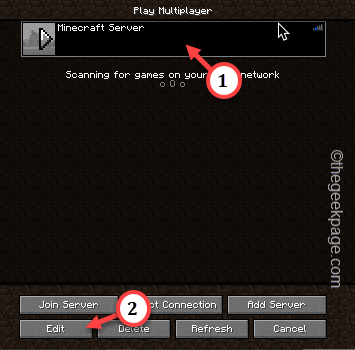
Paso 5 - Asegúrate que Dirección del servidor Aquí coincide con el Dirección IPv4 que has notado antes. Si no, ajuste la dirección del servidor de acuerdo con la dirección IPv4.
Paso 6 - Entonces, toque "Hecho"Para guardar los cambios.
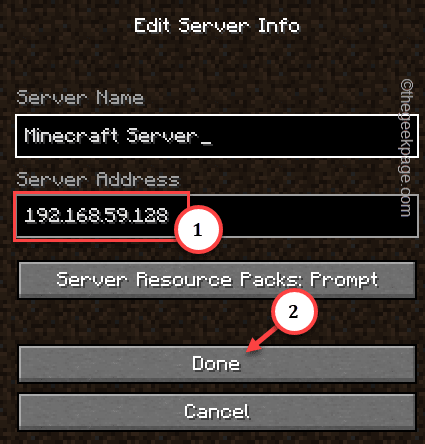
Ahora, intente volver a conectarse a ese servidor de Minecraft en particular y verificar el estado.
FIJAR 3 - Actualice el tiempo de ejecución de Java
Actualizar las bibliotecas de tiempo de ejecución de Java en su sistema debería ayudarlo a lograr una resolución.
Paso 1 - Buscar "Java"Desde el cuadro de búsqueda.
Paso 2 - Entonces, haga clic en "Configurar Java"En los resultados de búsqueda.
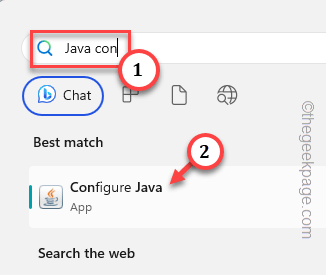
Paso 3 - En Panel de control de Java se abre, dirígete al "Actualizar"Panel.
Etapa 4 - Simplemente haga click "Actualizar ahora"Para comenzar a actualizar las bibliotecas de tiempo de ejecución de Jave.
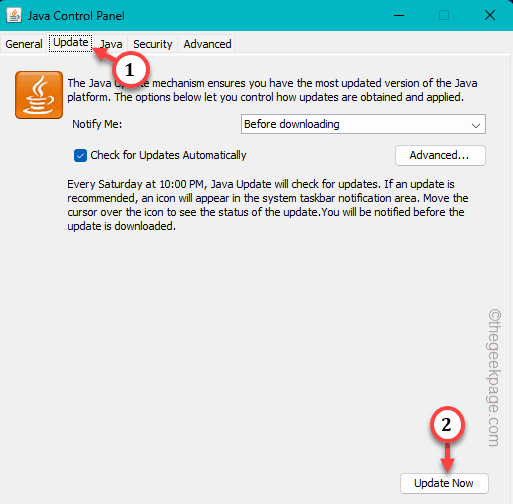
Todo este proceso es automático y no tendrá que hacer nada más que esperar su finalización.
Cuando las bibliotecas de tiempo de ejecución de Java están instaladas en su sistema, Reanudar él. Dale a Minecraft otro Go y prueba.
Arreglar 4 - Deshabilitar/desinstalar todo el mod
Minecraft sin modificaciones no es Minecraft. Pero estas modificaciones a veces pueden bloquear el juego por completo. Entonces, aparte de los populares, si ha instalado recientemente un mod que puede estar dañado, desactívelo en Minecraft.
Paso 1 - Abre el Plataforma de Minecraft.
Paso 2 - Selecciona el Edición Java de Minecraft.
Paso 3 - Entonces, dirígete al "Instalaciones" pestaña. Allí, verá todas las modificaciones instaladas.
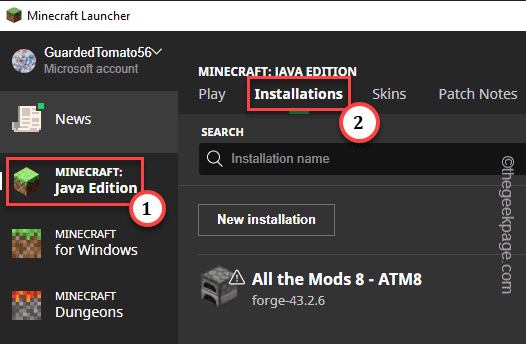
Etapa 4 - Haga clic en el de tres puntos barra al lado del mod que desea eliminar y tocar "Borrar"Para eliminar un mod particular.
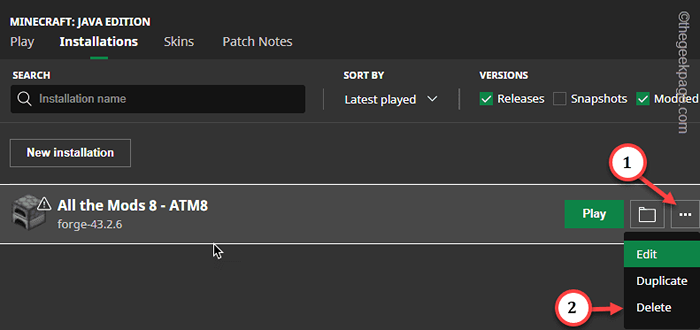
Hay otra cosa que puede probar si solo tiene un puñado de modificaciones instaladas. En ese caso, deshabilite todas las modificaciones en Minecraft y habilite una por una. De esta manera, puede reducir su búsqueda al mod de corrupción principal. Deshágase del mod corrompido o busque una versión actualizada de ese mod.
FIJO 5 - Restablecer los parámetros de red
Restablecer los parámetros de la red debería ayudarlo a resolver este problema de "no más información" en Minecraft.
Paso 1 - Abra una terminal CMD con derechos administrativos. Solo abre una caja de ejecución.
Paso 2 - Escriba esto allí y presione el Ctrl, cambiar e ingresar las tres llaves juntas.
CMD
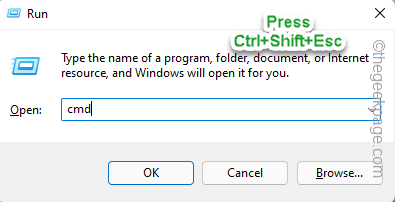 CMD Shift CTRL ESC
CMD Shift CTRL ESC Paso 3 - Allí, en la terminal, aporte Todos estos códigos de restablecimiento de red uno por uno y presionados Ingresar para ejecutarlos todos.
Ipconfig /FLUSHDNS IPCONFIG /RELAPORE IPCONFIG /RENEVE NETSH WINSOCK RESET NETSH INT IP RESET
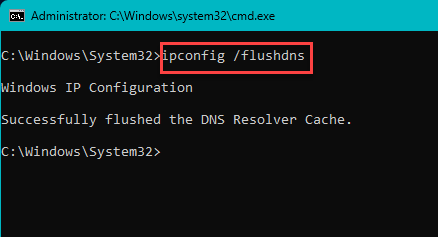
Salga del terminal e intente llegar al servidor de Minecraft nuevamente. Prueba si eso resuelve el problema.
FIJAR 5 - Desinstalar y reinstalar Minecraft
Si todo lo demás hasta ahora no ha solucionado el error de Java, puede desinstalar Minecraft y reinstalar lo mismo.
Paso 1 - Abierto Ajustes. Presionando el Ganar la llave y el I Key Debería hacer eso.
Paso 2 - Ve directamente al "Aplicaciones".
Paso 3 - Si mira la otra parte de la configuración, encontrará "Aplicaciones instaladas". Puedes abrir directamente que.
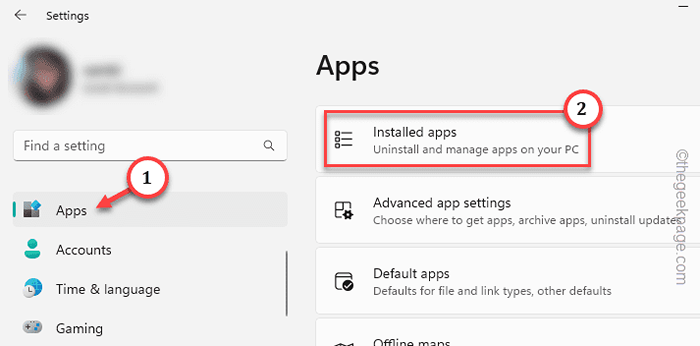
Etapa 4 - Puede encontrar un cuadro de búsqueda en el lado derecho. Sólo tipo "Minecraft" en el cuadro.
Paso 5 - Encontrarás el Plataforma de Minecraft allá.
Paso 6 - Toque directamente el botón ⋮ al lado de la aplicación y toque "Desinstalar".
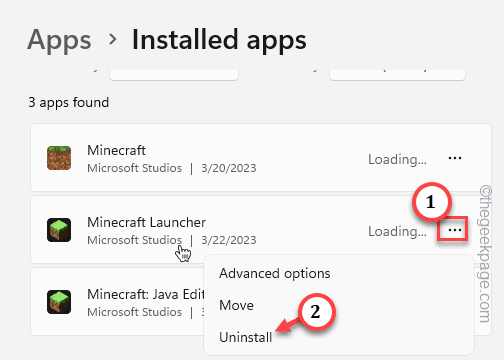
Paso 7 - Para desinstalar el lanzador de Minecraft, debe hacer clic ""Desinstalar"Una vez más para eliminarlo.
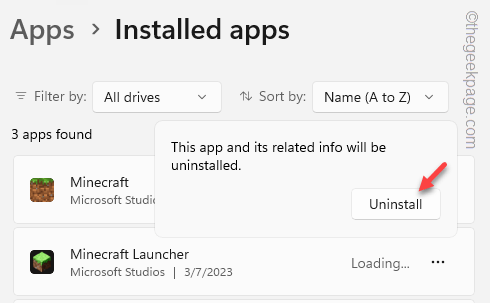
Paso 8 - Busque el "Edición Java de Minecraft".
Paso 9: toque el botón Dot y haga clic en "Desinstalar".
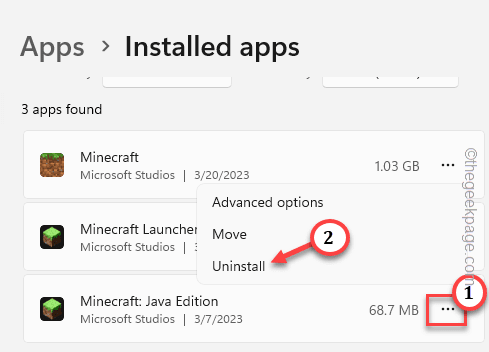
Paso 10: confirme la desinstalación con otro toque "Desinstalar"Mensaje de nuevo.
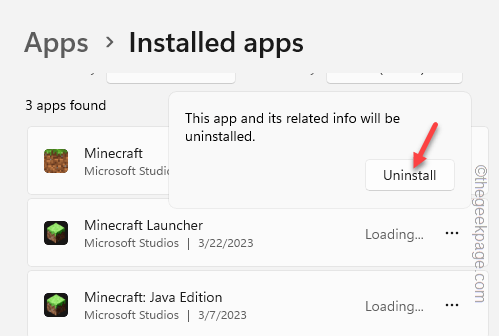
Ahora, puede instalar Minecraft Java Edition desde cualquier lugar que prefiera -
Sitio web oficial de Minecraft
Xbox (en realidad te vuelve a Microsoft Store)
La próxima vez que intente lanzar Minecraft Java Edition, Firewall le mostrará un mensaje para permitir el tiempo de ejecución de Java a través de él. Asegúrese de verificar tanto las casillas y tocar "Permitir"Para permitirlo.
No verás el Java.neto.ConnectException: conexión rechazada: no hay más información:"Mensaje de error nunca más.
- « Cómo corregir el error de Microsoft Word 0x88ffc009 en Windows PC
- No se puede descargar juegos de Xbox Game Pass en Windows PC »

